أفضل طريقة لعرض المشاركات الشائعة في WordPress حسب اليوم والأسبوع والشهر
نشرت: 2023-02-06يساعد عرض المنشورات الشائعة في WordPress على زيادة تفاعل المستخدم ، ومشاهدات الصفحة ، والتحويلات من خلال تسهيل عثور المستخدمين على أفضل محتوى على موقع الويب. مع نمو موقع الويب ، قد تتلقى المشاركات القديمة اهتمامًا أقل ، لكن عرض المنشورات الشائعة حسب اليوم أو الأسبوع أو الشهر أو في جميع الأوقات يمكن أن يضيف التنوع ويعزز التعرض لمجموعة أكبر من المقالات. تشرح هذه المقالة كيفية عرض المنشورات الشائعة في WordPress في هذه الأطر الزمنية المختلفة.
لماذا يعرض WordPress المنشورات الشعبية؟
نظرًا لعدم وجود الكثير من المحتوى عند بدء تشغيل مدونة WordPress لأول مرة ، يمكنك عرض بعض المنشورات يدويًا في عنصر واجهة مستخدم الشريط الجانبي.
ولكن عندما يكبر موقع الويب الخاص بك ، ستلاحظ أن المنشورات القديمة تحظى باهتمام أقل. يمكنك تسهيل الأمر على الزائرين الجدد لموقع الويب الخاص بك للعثور على أفضل المقالات من خلال إبراز أفضل محتوى لديك. هذا يعزز مشاهدات الصفحة ومشاركة المستخدم على موقع الويب الخاص بك.
تكمن المشكلة الآن في أن مجموعة صغيرة فقط من المقالات تتلقى عرضًا متكررًا إذا قمت بعرض مقالاتك الشائعة طوال الوقت. من خلال إظهار المنشورات الشائعة حسب اليوم أو الأسبوع أو الشهر ، يمكنك إضافة مجموعة متنوعة.
لنلقِ نظرة على مدى بساطة عرض أكثر منشورات WordPress شيوعًا حسب اليوم أو الأسبوع أو الشهر أو طوال الوقت.
إضافة مشاركات شائعة حسب اليوم والأسبوع والشهر في WordPress
يعد استخدام MonsterInsights أفضل إستراتيجية لعرض المحتوى الشائع في WordPress. يساعدك في إعداد Google Analytics دون الحاجة إلى تغيير الكود وهو أفضل مكون إضافي للتحليلات لـ WordPress.
نظرًا لقدرته على عرض أكثر المنشورات شيوعًا تلقائيًا من Google Analytics ، سيتم استخدام إصدار MonsterInsights Pro لهذا البرنامج التعليمي.
هناك أيضًا إصدار مجاني من MonsterInsights Lite يحتوي على وظيفة Popular Posts ولكنه يستبعد GA.
الخطوة الأولى هي تثبيت المكون الإضافي MonsterInsights وتشغيله.
سيتم نقلك إلى شاشة ترحيب MonsterInsights بعد التنشيط. انقر فوق الزر "تشغيل المعالج" الآن.
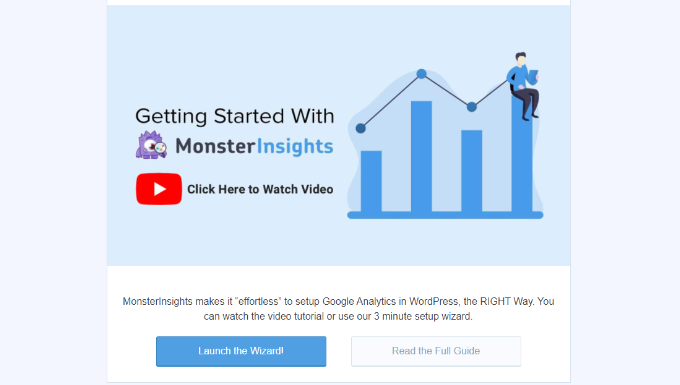
بعد ذلك ، يمكنك تكوين Google Analytics باتباع الخطوات التي تظهر على الشاشة.
يمكنك أيضًا إعداد خاصية Google Analytics 4 باستخدام MonsterInsights. هذا هو أحدث إصدار من Analytics. بعد 1 يوليو 2023 ، لن تتمكن من تتبع بيانات موقع الويب باستخدام الإصدار السابق من Universal Analytics. أفضل وقت للترقية إلى Google Analytics 4 وتأمين بياناتك هو الآن.
الانتقال إلى Insights »المشاركات الشائعة من لوحة معلومات WordPress الخاصة بك هي الخطوة التالية بمجرد تثبيت Google Analytics على موقع الويب الخاص بك.
إذا كان لديك متجر على الإنترنت ، فإن MonsterInsights تمكنك من عرض أهم مقالاتك كأدوات في الشريط الجانبي وداخل المحتوى ، بالإضافة إلى المنتجات الشائعة.
سنستخدم "Inline Popular Entries" في هذا البرنامج التعليمي لعرض المقالات المميزة داخل نص منشورات المدونة الأخرى.
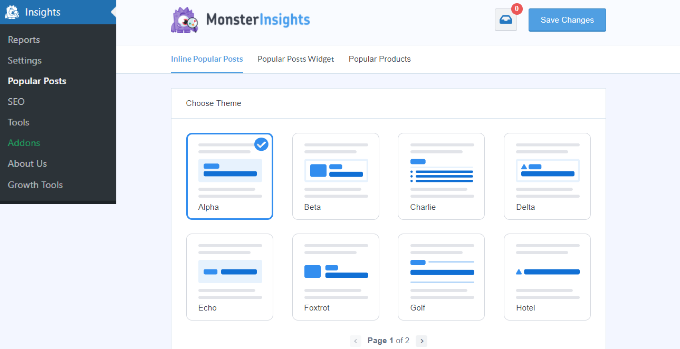
قد ترى معاينة لكيفية ظهور المحتوى الأكثر شيوعًا على موقع الويب ويأتي المكون الإضافي مع سمات تم إنشاؤها مسبقًا.
ما عليك سوى التمرير لأسفل لاكتشاف المزيد من خيارات التخصيص بعد تحديد سمة. يمكنك تغيير التسمية وألوان الخلفية وضبط لون العنوان وحجمه والمزيد.
اعرض المنشورات الشائعة حسب اليوم والأسبوع والشهر وكل الوقت
سيحدد المكون الإضافي أكثر منشوراتك شيوعًا ، لذلك يجب عليك بعد ذلك تحديد كيفية القيام بذلك. دعنا نتحقق من قدرتك على عرض المنشورات حسب اليوم والأسبوع والشهر وبشكل عام.
يتم عرض المشاركات الشائعة حسب اليوم والأسبوع وبشكل عام
يمكنك اختيار المنشورات التي يتم عرضها يدويًا في أداة Popular Posts في MonsterInsights.
عند عرض المحتوى الأكثر شيوعًا من يوم أو أسبوع معين ، يكون هذا مفيدًا. بالإضافة إلى ذلك ، يمكنك عرض أهم مقالات موقع الويب الخاص بك في أي مكان تختاره.
ما عليك سوى اختيار المقالات التي تريد إبرازها عن طريق تحديد الخيار "منسق" أسفل عمود "فرز حسب".
قد يشمل ذلك المحتوى الخاص بك ، والإعلانات أو الأخبار المتكررة ، والموضوعات الشائعة من يوم معين ، والمزيد.
ما عليك سوى البدء في كتابة أسماء المنشورات التي ترغب في إضافتها ، وعندما تظهر أسمائها في الحقل ، انقر عليها لاختيارها. ما عليك سوى اختيار أهم مشاركاتك السابقة لعرضها باستمرار كمشاركات شائعة طالما تم اختيار "منسقة".
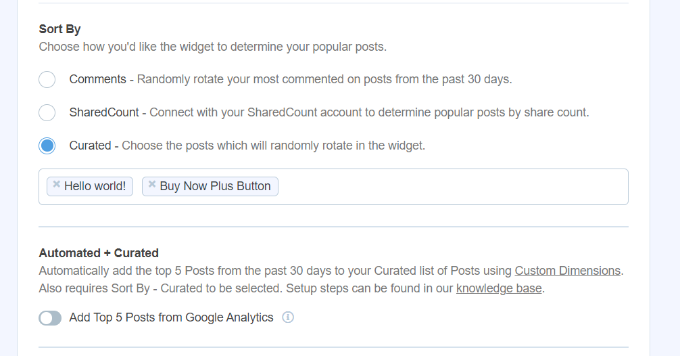
للحفاظ على هذا المحتوى المنسق ممتعًا لجمهورك ، ستحتاج إلى تغيير بعضها يدويًا إذا كنت تريد عرض منشورات شائعة حسب اليوم أو الأسبوع.
على سبيل المثال ، ستحتاج إلى تحديد المنشورات التي يتم عرضها ضمن "منسقة" كل أسبوع إذا كنت تعرض منتجات WooCommerce المتنوعة على أساس أسبوعي.

يتم عرض المشاركات الشائعة حسب الشهر وكل الوقت.
لديك مجموعة متنوعة من الخيارات في MonsterInsights لعرض أكثر المنشورات شيوعًا بشكل عام وحسب الشهر.
من خلال اختيار خيار "التعليقات" ، يمكنك أولاً رؤية الصفحات التي تحتوي على أكبر عدد من التعليقات من الثلاثين يومًا الماضية. سيتم عرض منشورات المدونة الأكثر شيوعًا في أداة النشر الشائعة في تناوب عشوائي بواسطة المكون الإضافي.
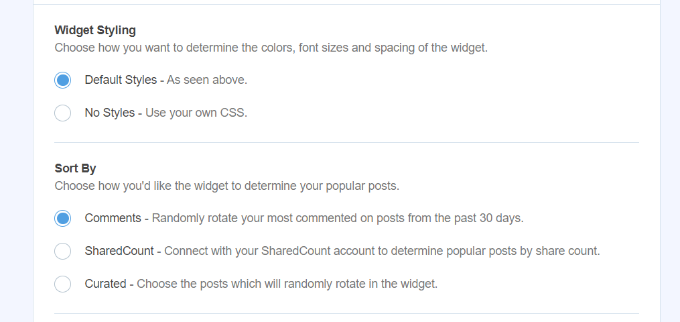
يتيح لك خيار "SharedCount" في MonsterInsights عرض المحتوى الشائع تلقائيًا استنادًا إلى مشاركات الوسائط الاجتماعية.
يتيح لك عرض معظم المقالات التي تمت مشاركتها طوال الوقت ويتحد مع SharedCount. يمكن للأشخاص تحديد موقع المحتوى الذي يروج للمشاركة الاجتماعية بهذه الطريقة بسرعة.
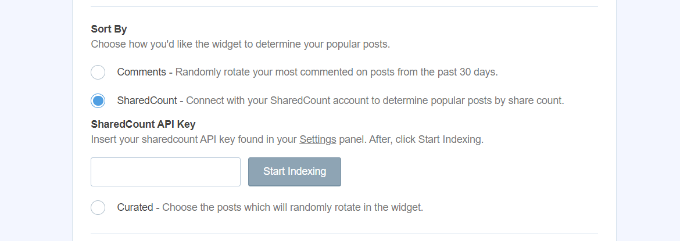
تعد أفضل 5 مشاركات من Google Analytics على مدار الثلاثين يومًا الماضية خيارًا آخر توفره MonsterInsights. على موقع الويب الخاص بك ، يمكنك استخدام هذه الطريقة لعرض أفضل محتوى من الشهر السابق أو طوال الوقت.
يجب عليك أولاً تحديد الخيار "منسق" من العمود "فرز حسب".
بعد ذلك ، ضمن المنطقة التلقائية + المنسقة ، يمكنك تمكين خيار "إضافة أفضل 5 منشورات من Google Analytics".
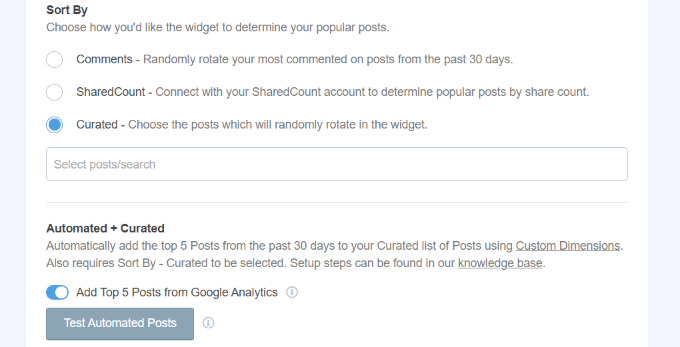
انقر فوق الزر "اختبار المشاركات التلقائية" ضمن "آلي + منظم" للتأكد من أن Google Analytics يسترد بياناتك.
سيظهر الآن إشعار منبثق يؤكد الاسترداد الناجح للمشاركات المحببة. يعد النقر فوق الزر "إغلاق" أحد الخيارات.
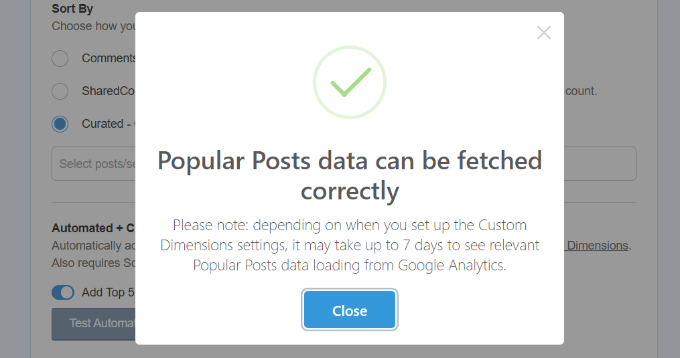
يرجى العلم أنه من أجل استخدام ميزة "مؤتمت + منظم" ، يجب عليك تكوين الأبعاد المخصصة "نوع المنشور" في MonsterInsights و Google Analytics.
الأبعاد المخصصة هي مقاييس إضافية يتيح لك Google Analytics مراقبتها.
أدخل المنشورات الشعبية على موقع WordPress الخاص بك
الخطوة التالية هي اختيار الطريقة التي تريد بها إدراج المقالات المميزة.
الوضع اليدوي والتنسيب التلقائي هما الخياران اللذان توفرهما MonsterInsights.
إذا اخترت الخيار "تلقائي" ، يمكنك تحديد عدد الكلمات الذي يجب أن تظهر به أداة النشر المعروفة. يتوفر أيضًا خيار تضمين الصفحات وإزالتها من عرض المنشورات المميزة.
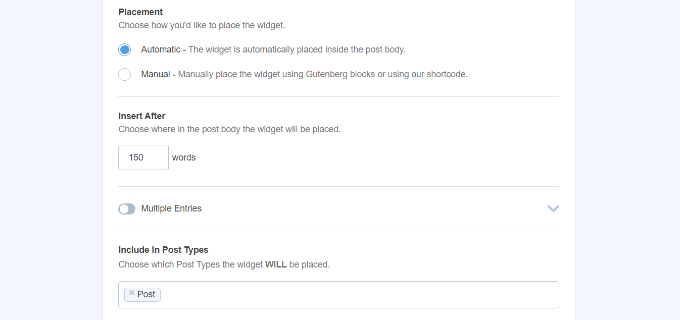
عند الانتهاء ، ما عليك سوى النقر فوق الزر "حفظ التغييرات" أعلى الصفحة.
من خلال القيام بذلك ، سيتم تذكر تفضيلاتك ، وستعرض MonsterInsights إدخالات المدونة الأكثر شيوعًا على موقع الويب الخاص بك تلقائيًا.

على الجانب الآخر ، من خلال تضمين كتلة MonsterInsights أو استخدام رمز قصير ، يمكنك أيضًا عرض محتوى شائع في أي منشور مدونة.
ابدأ بإضافة منشور جديد أو تعديل منشور موجود. بالنقر فوق الزر "+" ، يمكنك إضافة كتلة "المنشورات الشائعة" إلى محرر المحتوى الخاص بك.
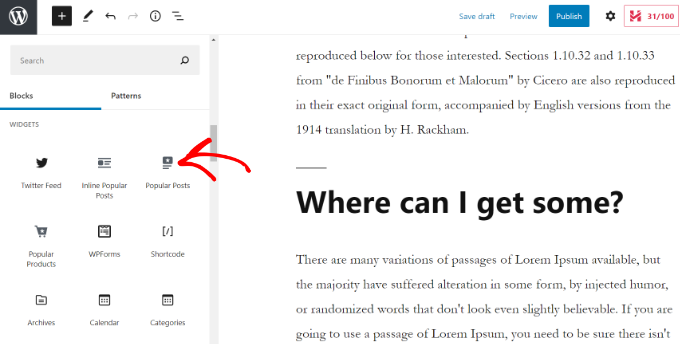
سيعرض محرر المحتوى بعد ذلك معاينة لمقالاتك المميزة.
يمكنك نشر المحتوى الخاص بك بمجرد أن تشعر بالرضا عن مظهر الأداة.
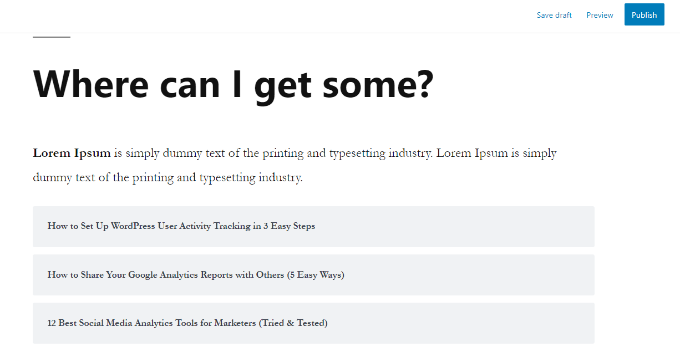
نأمل أن تساعدك هذه المقالة في عرض المنشورات الشائعة في WordPress حسب اليوم والأسبوع والشهر وكل الوقت.
